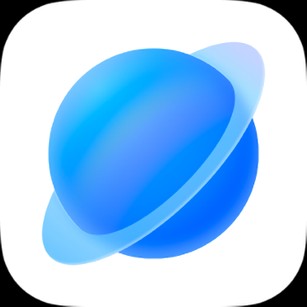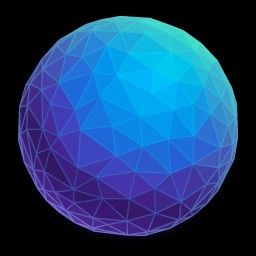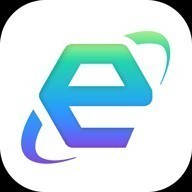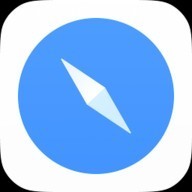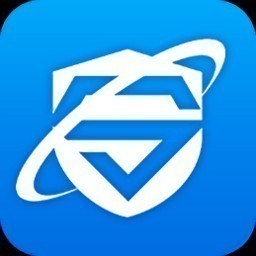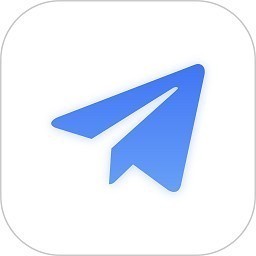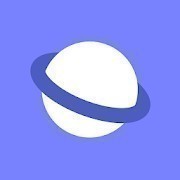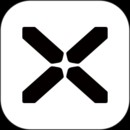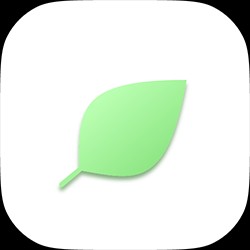火狐浏览器手机版安装插件方法教程
时间:2023-05-24 15:58
火狐浏览器手机版安装插件方法教程:对于火狐浏览器想必很多用户都在使用,当然在这款软件中添加插件又该如何搞呢?想必不少玩家还是不了解的,小编整理了相关内容介绍,下面一起来看看相关的信息。
手机火狐浏览器怎么添加插件
首先打开手机上的火狐浏览器,打开后,点击界面右上角的【更多】按钮

然后按钮下方会出现一些选项,找到并点击【附加组件】按钮

进入附加组件界面后,点击【浏览全部Firefox附加组件】按钮

然后我们会进入附加组件添加的页面,找到自己需要的组件点击进入

进入该附加组件的页面后,点击页面底部的【添加到Firefox】按钮

然后会弹出确认添加按钮,点击【添加】按钮即可成功添加

以上就是有关火狐浏览器手机版安装插件方法教程,更多相关内容,敬请持续关注东方软件园。
推荐下载
相关文章
-
2024-12-31
-
2024-12-24
-
2024-12-21
-
2024-10-15
-
2024-10-01
-
2024-09-02
-
2024-08-04
-
2024-07-17
-
2024-07-02
-
2024-05-29
-
2024-02-09
-
2023-05-30